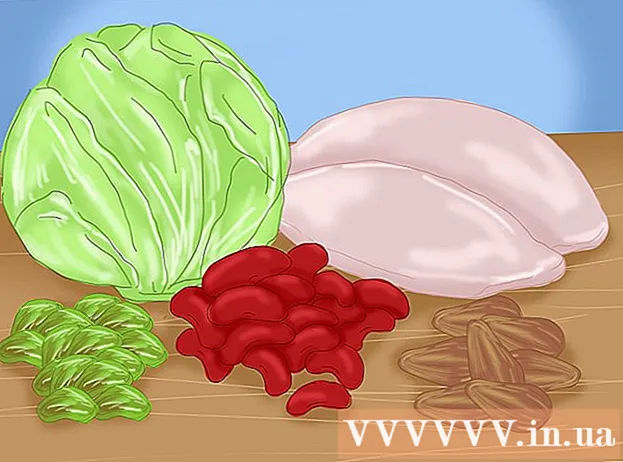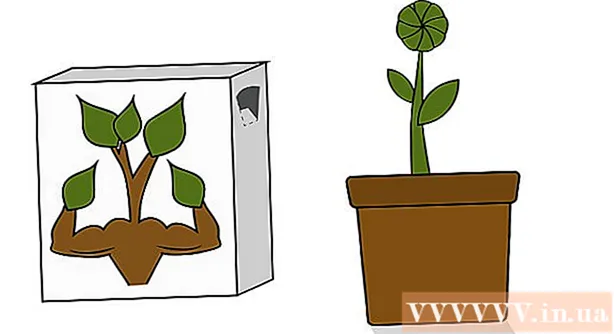작가:
Judy Howell
창조 날짜:
26 칠월 2021
업데이트 날짜:
23 6 월 2024
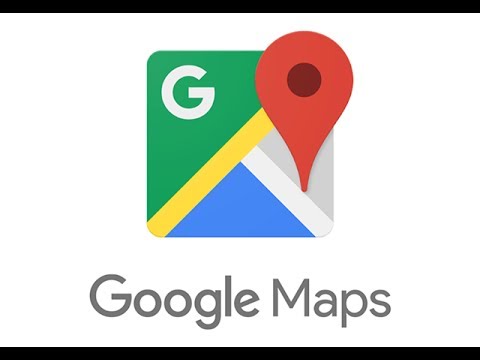
콘텐츠
- 단계로
- 4 가지 방법 중 1 : 웹 브라우저 사용
- 4 가지 방법 중 2 : Google지도 앱 사용
- 4 가지 방법 중 3 : Google지도에 비즈니스 추가
- 4/4 방법 : 10 개 이상의 사업장 위치 추가
- 팁
- 경고
Google지도에서 찾을 수있는 대부분의 위치는 사용자가 추가 한 것입니다. 이전에는 Google지도 작성기 도구를 사용하여 Google지도에 기여할 수있었습니다. 이러한 기능은 이제 일반 Google지도 웹 사이트 및 앱에서 사용할 수 있습니다. 비즈니스 계정이있는 경우 Google 마이 비즈니스 페이지에서 위치 표시에 더 많은 정보를 추가 할 수 있습니다.
단계로
4 가지 방법 중 1 : 웹 브라우저 사용
 귀하의 위치를 찾으십시오. https://www.google.com/maps/에 로그인하여 추가 할 주소 또는 장소를 찾습니다. 장소에 주소가 없으면 가장 가까운 거리를 검색 한 다음 찾고있는 장소로지도를 드래그합니다.
귀하의 위치를 찾으십시오. https://www.google.com/maps/에 로그인하여 추가 할 주소 또는 장소를 찾습니다. 장소에 주소가 없으면 가장 가까운 거리를 검색 한 다음 찾고있는 장소로지도를 드래그합니다. - 때로는 위성보기로 전환하여 정확한 위치를 더 쉽게 찾을 수 있습니다.
 메뉴 아이콘을 클릭하십시오. 세 개의 가로줄이 쌓인 아이콘입니다. 검색 창 왼쪽 상단 왼쪽에있다.
메뉴 아이콘을 클릭하십시오. 세 개의 가로줄이 쌓인 아이콘입니다. 검색 창 왼쪽 상단 왼쪽에있다.  피드백을 제출하십시오. "의견 보내기"옵션은 마지막 옵션 중 하나로 하단 근처에 있습니다.
피드백을 제출하십시오. "의견 보내기"옵션은 마지막 옵션 중 하나로 하단 근처에 있습니다. - "Send General Feedback"이 표시되면 Lite 버전을 사용하고있는 것입니다. 그런 다음 계속하기 전에지도의 오른쪽 하단에서 번개 모양을 찾으십시오. 이것을 클릭하고 "지도의 전체 버전으로 돌아 가기"를 선택하십시오.
 누락 된 장소를 추가하십시오. "누락 된 장소 추가"를 선택하고 가능한 한 완전하게 양식을 작성하십시오.
누락 된 장소를 추가하십시오. "누락 된 장소 추가"를 선택하고 가능한 한 완전하게 양식을 작성하십시오. - 자신의 비즈니스를 추가하려면 양식 왼쪽 하단에서이 비즈니스 소유권 주장을 클릭하십시오.
 양식을 제출하십시오. 제출을 클릭하면 제안 사항이 Google지도 관리자에게 전송됩니다. 세부 정보가 정확한지 확인하면 이메일이 전송되고 장소가 공개지도에 추가됩니다.
양식을 제출하십시오. 제출을 클릭하면 제안 사항이 Google지도 관리자에게 전송됩니다. 세부 정보가 정확한지 확인하면 이메일이 전송되고 장소가 공개지도에 추가됩니다.
4 가지 방법 중 2 : Google지도 앱 사용
 주소를 검색하십시오. Google지도 앱을 엽니 다. 추가 할 주소 또는 장소를 검색합니다.
주소를 검색하십시오. Google지도 앱을 엽니 다. 추가 할 주소 또는 장소를 검색합니다.  누락 된 장소를 추가하십시오. 두 가지 방법으로이 작업을 수행 할 수 있습니다.
누락 된 장소를 추가하십시오. 두 가지 방법으로이 작업을 수행 할 수 있습니다. - 메뉴 아이콘을 누르고 "누락 된 장소 추가"를 선택합니다.
- 주소를 탭하면 설명이 표시됩니다. 주소에 이름이없는 경우 "누락 된 도시 추가"를 탭하십시오.
 양식을 작성하십시오. 장소 이름, 주소 및 카테고리는 필수 필드입니다. 전화 번호와 웹 사이트는 선택 사항이지만 주소가 회사 인 경우 권장됩니다. 전송 후 Google지도 관리자가 데이터를 확인하고지도에 추가합니다. 그럴 때 이메일을 받게됩니다.
양식을 작성하십시오. 장소 이름, 주소 및 카테고리는 필수 필드입니다. 전화 번호와 웹 사이트는 선택 사항이지만 주소가 회사 인 경우 권장됩니다. 전송 후 Google지도 관리자가 데이터를 확인하고지도에 추가합니다. 그럴 때 이메일을 받게됩니다.
4 가지 방법 중 3 : Google지도에 비즈니스 추가
 Google 마이 비즈니스에 계정을 만드세요. 웹 브라우저를 실행하고 Google의 마이 비즈니스 페이지로 이동합니다. 비즈니스 소유자 인 경우 개인 Google 계정으로 로그인 할 수 있습니다. 계정을 별도로 유지하려면 새 계정을 만드십시오. 로그인하면 지금 시작을 클릭하십시오.
Google 마이 비즈니스에 계정을 만드세요. 웹 브라우저를 실행하고 Google의 마이 비즈니스 페이지로 이동합니다. 비즈니스 소유자 인 경우 개인 Google 계정으로 로그인 할 수 있습니다. 계정을 별도로 유지하려면 새 계정을 만드십시오. 로그인하면 지금 시작을 클릭하십시오. - 이는 모바일 브라우저 또는 Google 마이 비즈니스 앱을 통해서도 작동합니다. 일부 고급 옵션은 컴퓨터에서만 사용할 수 있습니다.
 귀하의 비즈니스를 검색하십시오. 검색 창에 업체 이름 또는 주소를 입력합니다. Google에서 찾을 수없는 경우 근처에있는 다른 주소를 찾으세요.
귀하의 비즈니스를 검색하십시오. 검색 창에 업체 이름 또는 주소를 입력합니다. Google에서 찾을 수없는 경우 근처에있는 다른 주소를 찾으세요.  귀하의 비즈니스를 추가하십시오. 다른 사용자가 이미 귀하의 비즈니스를 추가했을 수 있으므로 잠시 시간을내어 Google의 제안을 살펴보십시오. 비즈니스가 표시되지 않는 경우 "일치하지 않음-비즈니스 추가"를 선택할 수 있습니다.
귀하의 비즈니스를 추가하십시오. 다른 사용자가 이미 귀하의 비즈니스를 추가했을 수 있으므로 잠시 시간을내어 Google의 제안을 살펴보십시오. 비즈니스가 표시되지 않는 경우 "일치하지 않음-비즈니스 추가"를 선택할 수 있습니다.  양식을 작성하십시오. 사업체 이름, 전체 주소, 전화 번호 및 사업이 속한 카테고리를 입력하십시오. 예를 들어 꽃집이나 피자 가게가 될 수 있습니다. 다음 단계를 계속하려면 "계속"을 클릭하십시오.
양식을 작성하십시오. 사업체 이름, 전체 주소, 전화 번호 및 사업이 속한 카테고리를 입력하십시오. 예를 들어 꽃집이나 피자 가게가 될 수 있습니다. 다음 단계를 계속하려면 "계속"을 클릭하십시오. - 상품을 배송하고 귀하의 주소로 고객을받지 못하는 경우 "고객의 위치에서 상품 및 서비스를 배송합니다"옆의 확인란을 선택합니다.
 서비스 약관에 동의합니다. "나는이 비즈니스를 관리 할 권한이 있으며 서비스 약관에 동의합니다"텍스트 옆에 체크 표시를하고 "계속"을 클릭하여 양식을 제출하십시오.
서비스 약관에 동의합니다. "나는이 비즈니스를 관리 할 권한이 있으며 서비스 약관에 동의합니다"텍스트 옆에 체크 표시를하고 "계속"을 클릭하여 양식을 제출하십시오.  비즈니스를 인증하세요. 다른 사용자가 새 장소를 찾고 볼 수 있으려면 먼저 비즈니스를 인증해야 할 수 있습니다. 양식을 제출 한 직후에 나타날 수 있습니다. 바로 표시되지 않으면 Google 마이 비즈니스 계정에 로그인하고 인증 할 회사를 선택한 다음 "지금 인증"을 클릭하세요. 지침에 따라 프로세스를 완료하십시오.
비즈니스를 인증하세요. 다른 사용자가 새 장소를 찾고 볼 수 있으려면 먼저 비즈니스를 인증해야 할 수 있습니다. 양식을 제출 한 직후에 나타날 수 있습니다. 바로 표시되지 않으면 Google 마이 비즈니스 계정에 로그인하고 인증 할 회사를 선택한 다음 "지금 인증"을 클릭하세요. 지침에 따라 프로세스를 완료하십시오. - Google은 대부분의 회사를 엽서로 확인합니다. 이 엽서를 우편으로받은 후 다시 로그인하여 Google 마이 비즈니스에 고유 코드를 입력하세요.
- 일부 회사는 문자 메시지로 코드를받을 수있는 옵션이 제공됩니다. 이 옵션이 표시되지 않으면 회사에서 SMS 옵션을 사용할 수 없습니다.
- 이미 동일한 계정을 사용하여 Google Search Console로 비즈니스 웹 사이트를 인증했다면 비즈니스가 자동으로 인증됩니다.
4/4 방법 : 10 개 이상의 사업장 위치 추가
 Google 마이 비즈니스에 계정을 만드세요. 아직 Google 마이 비즈니스 계정이 없다면 여기에서 계정을 만드세요. 위치가 10 개 이상인 비즈니스가있는 경우 다음 단계를 따르세요. 다른 모든 상황에서는 위의 방법에 따라 회사를 추가 할 수 있습니다.
Google 마이 비즈니스에 계정을 만드세요. 아직 Google 마이 비즈니스 계정이 없다면 여기에서 계정을 만드세요. 위치가 10 개 이상인 비즈니스가있는 경우 다음 단계를 따르세요. 다른 모든 상황에서는 위의 방법에 따라 회사를 추가 할 수 있습니다.  일괄 업로드 스프레드 시트를 다운로드합니다. 로그인하면 Google 마이 비즈니스 위치로 이동 한 다음 "위치 가져 오기"화면으로 이동합니다. 확장자가 .csv 인 파일을 다운로드하려면 "템플릿 다운로드"링크를 클릭하십시오. 스프레드 시트 프로그램으로이 파일을 엽니 다.
일괄 업로드 스프레드 시트를 다운로드합니다. 로그인하면 Google 마이 비즈니스 위치로 이동 한 다음 "위치 가져 오기"화면으로 이동합니다. 확장자가 .csv 인 파일을 다운로드하려면 "템플릿 다운로드"링크를 클릭하십시오. 스프레드 시트 프로그램으로이 파일을 엽니 다. - 아래에 설명 된 것과 동일한 형식을 사용하는 경우 고유 한 스프레드 시트를 만들 수도 있습니다. 파일 형식은 .xls, .xlsx, .ods, .csv, .txt 또는 .tsv가 될 수 있습니다.
 다음 정보를 제공하십시오. 이제 상점 코드, 회사 이름, 주소 라인 1, 이웃, 국가, 우편 번호, 기본 전화 번호 및 기본 범주의 9 개 열 머리글이있는 파일이 표시됩니다. 각 사업장 위치를 한 행에 나열하고 제목 아래에 해당 정보를 입력합니다. Google은 웹 사이트에서 자세한 정보를 제공하지만 다음은 몇 가지 중요한 도움말입니다.
다음 정보를 제공하십시오. 이제 상점 코드, 회사 이름, 주소 라인 1, 이웃, 국가, 우편 번호, 기본 전화 번호 및 기본 범주의 9 개 열 머리글이있는 파일이 표시됩니다. 각 사업장 위치를 한 행에 나열하고 제목 아래에 해당 정보를 입력합니다. Google은 웹 사이트에서 자세한 정보를 제공하지만 다음은 몇 가지 중요한 도움말입니다. - 상점 코드에서 각 사업장 위치에 고유 한 ID를 부여합니다. 좋은 상점 코드를 생성하는 쉬운 방법은 위치에 브랜드 지정과 추적 번호를 제공하는 것입니다 (예 : 첫 번째 위치는 "GOOG1", 두 번째 위치는 "GOOG2"등). 특수 문자와 공백을 사용하지 마십시오.
- 일부 필드는 최대 60 자이고 다른 필드는 80 자입니다.
- 우편 번호가 0으로 시작하는 경우 스프레드 시트 프로그램이 해당 문자를 제거하지 않는지 확인하십시오.
- 전체 이름 네덜란드 또는 NL을 사용할 수 있습니다.
 파일을 가져옵니다. 스프레드 시트 파일을 저장하고 브라우저로 돌아갑니다. Google 마이 비즈니스 위치 페이지로 이동합니다. 세 개의 대시가있는 메뉴 버튼을 클릭하고 위치를 클릭 한 다음 "파일 선택"을 클릭합니다. 지침에 따라 오류를 수정하고 데이터를 검토 한 다음 모든 것이 정상이면 "적용"을 클릭하십시오.
파일을 가져옵니다. 스프레드 시트 파일을 저장하고 브라우저로 돌아갑니다. Google 마이 비즈니스 위치 페이지로 이동합니다. 세 개의 대시가있는 메뉴 버튼을 클릭하고 위치를 클릭 한 다음 "파일 선택"을 클릭합니다. 지침에 따라 오류를 수정하고 데이터를 검토 한 다음 모든 것이 정상이면 "적용"을 클릭하십시오.  검증. 확인을 시작하기 전에 변경 사항이 적용되었는지 확인하기 위해 최소 한 시간을 기다리는 것이 좋습니다. 준비가되면 사업장 위치 페이지의 오른쪽 상단에있는 파란색 인증 버튼을 클릭하세요. 가능한 한 각 필드를 완전히 채우십시오. 데이터를 처리하는 데 최대 1 주일이 걸릴 수 있습니다.
검증. 확인을 시작하기 전에 변경 사항이 적용되었는지 확인하기 위해 최소 한 시간을 기다리는 것이 좋습니다. 준비가되면 사업장 위치 페이지의 오른쪽 상단에있는 파란색 인증 버튼을 클릭하세요. 가능한 한 각 필드를 완전히 채우십시오. 데이터를 처리하는 데 최대 1 주일이 걸릴 수 있습니다.
팁
- 장소에 사용할 이름이 확실하지 않은 경우이 페이지를 확인하세요.
- Google지도에는 은행 지점에있는 ATM이 표시되지 않습니다.
- Google지도 작성기 프로그램이 종료되었습니다. 모든 기능이 Google지도로 이전됩니다.
경고
- Google지도는 영구적 인 위치, 불법 사업체, 민감한 군사 정보 및 알려진 사람의 주소가없는 장소를 표시하지 않습니다.